1、打开pix4dmapper软件,启动进入在工作界面,点击“新项目”


2、在弹出的新建项目窗口中,输入项目名称,创建在(创建位置),设置完成之后,点击“Next”
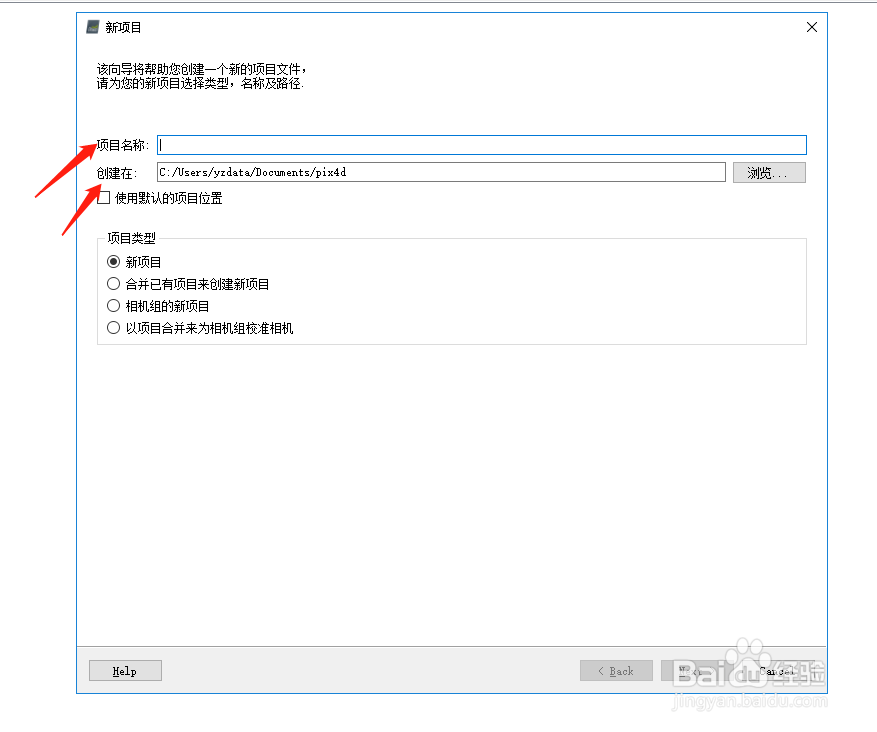

3、点击“添加图像”,选择加入的影像。影像路径可以不在工程文件夹中,路径中不要包含中文。在文件夹里选择好影像点击“打开”。添加完成之后,点击“Next”



4、设置影像属性1、图像坐标系设置POS数据坐标系,默认是WGS84(经纬度)坐标。2、地理定位和方向设置POS数据文件,点从文件选择POS文件。2、 相机型号设置相机文件。如果相机模型库没有拍摄的相机,选择Edit手动设置相机参数。确认各项设置后,点“Nxet”进入下一步。

5、在选择输出坐标系界面自动检测坐标,点击“Nxet”

6、选择输出的模板,有3D建模等,选择合适的,点击“Finish”完成工程的建立


